Savienojiet MacBook Pro ar projektoru, izmantojot HDMI
Jaunākās paaudzes MacBook Pro ir HDMI ports. To var izmantot, lai pievienotu digitālās ierīces, piemēram, projektoru. Tas ir vienkāršs veids, kā parādīt prezentācijas vai slaidrādes lielākai auditorijai.
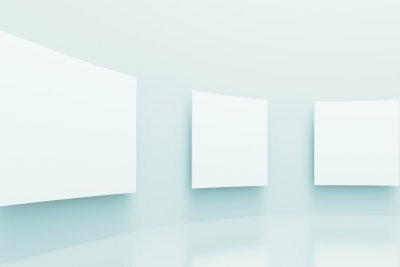
Vai jums pieder jaunās paaudzes MacBook Pro, piemēram, modelis ar RetinaDisplejs, izmantojot HDMI, varat pievienot projektoru vai citu displeju, piemēram, plakanā ekrāna televizoru. Klēpjdatoram ir atbilstošs savienojums. Tas ļauj viegli pārsūtīt augstas izšķirtspējas attēlu.
Pievienojiet projektoru MacBook Pro
- MacBook Pro ir ļoti piemērots prezentācijām un slaidrādēm. Tos var izveidot ar iPhoto vai Aperture, bet arī ar PowerPoint vai Keynote un parādīt tieši plakanā ekrāna televizorā vai projektorā.
- Ja jums ir MacBook Pro, piemēram, tīklene, ar HDMI savienojumu, varat to izmantot, lai viegli pārsūtītu attēlu. Protams, priekšnoteikums ir tas, ka projektorim ir arī HDMI savienojums.
- Ja novietojat abas ierīces blakus, pietiek ar īsu HDMI kabeli. Pievienojiet vienu galu savam MacBook Pro un otru - atbilstošajam projektora portam. Pārslēdziet projektoru uz HDMI ieeju, kuru esat izvēlējies attēla pārsūtīšanai. Skaņas pārraidei nepieciešams AV uztvērējs, jo lielākajai daļai projektoru nav šādas izejas.
- Ja projektors ir uzstādīts pie griestiem, savienojuma veikšanai nepieciešams garāks kabelis. Ņemiet vērā, ka ļoti gari kabeļi noteiktos apstākļos var negatīvi ietekmēt attēla kvalitāti.
Ja jums ir HDMI iespējota ierīce, piemēram, klēpjdators un tā ...
Jums ir nepieciešams audekls vai balta siena
- Ja prezentācijai izmantojat projektoru, jums ir nepieciešama balta siena vai jāpārtrauc ekrāns. Lielākā daļa ierīču ļauj attiecīgi mērogot attēlu tā, lai tas pilnībā aizpildītu sienu vai audeklu.
- Pārliecinieties, ka esat pietiekami aptumšojis telpu, it īpaši, ja tā nav ļoti gaiša. Pretējā gadījumā prezentāciju var uztvert tikai ļoti slikti.
- Jūs varat kontrolēt prezentāciju, izmantojot klēpjdatoru. Jums tas jānovieto tā, lai spilgtais displejs netraucētu prezentāciju.
MacBook Pro ir parasts HDMI ports. Atšķirībā no citām ierīcēm, kurām ir tikai neliels savienojums, varat izmantot standarta HDMIkabelis izmantot. Pārslēgšanās no ekrāns klēpjdatora lielais ekrāns iet automātiski, jums nav jāveic īpaši iestatījumi.
Cik noderīgs jums šķiet šis raksts?


